Kako dodati hipervezu na sliku u Gmail porukama
Ako koristite svoj Gmail račun za slanje e-pošte u vezi s ponudama svojim klijentima, možete dodati hiperveze(add hyperlinks) na sliku u Gmailu(Gmail) . Ovo je vrlo učinkovit način da dobijete više klikova za affiliate marketing jer ljudi pokušavaju otvoriti slike uključene u tijelo e-pošte. Evo jednostavnog trika za povećanje broja klikova i prodaje vašeg poslovanja. Prije nego što počnete, trebali biste znati da to možete izvesti samo na web verziji Gmaila(Gmail) . Nije moguće izvršiti iste korake na mobilnoj aplikaciji.
Dodajte hiperveze na sliku u Gmail
Da biste umetnuli hipervezu u sliku u Gmailu(Gmail) , izvršite sljedeće korake:
- Umetnite sliku u e-mail
- Odaberite sliku i promijenite stalnu vezu
Ovdje je detaljan vodič koji trebate slijediti.
Prijavite(Log) se na svoj Gmail račun i kliknite gumb Napiši(Compose ) da biste napisali novu e-poštu. U tijelo e-pošte morate umetnuti sliku. Za to kliknite gumb Umetni fotografiju(Insert photo ) koji je vidljiv na donjoj traci izbornika.
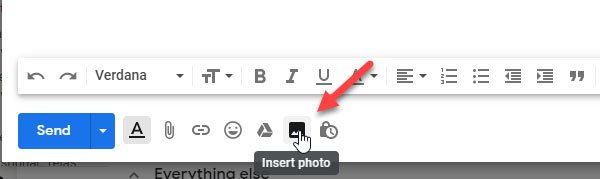
Možete prenijeti sliku sa svog osobnog računala ili možete umetnuti sliku iz Google fotografija(Google Photos) , Google diska(Google Drive) itd.
Provjerite je li opcija Inline odabrana u prozoru (Inline )Umetanje fotografije(Insert photo ) . Ako je odabrana opcija Dodaj privitak(Add attachment ) , ovaj vodič neće raditi.
Nakon umetanja slike, možete joj promijeniti veličinu prema svojim zahtjevima.
Zatim morate odabrati sliku. Da biste to učinili, kliknite izvan slike i zadržite miš iznad slike. Ovo je najzahtjevniji korak i morate ga pažljivo izvesti. Drugim riječima, trebate odabrati sliku kao što birate tekst. Nakon uspješnog odabira slike, trebala bi postati plava, kao što je prikazano na snimci zaslona.

Nakon toga kliknite gumb Umetni vezu(Insert link ) koji je vidljiv na donjoj traci izbornika. Alternativno, možete pritisnuti Ctrl+K i umetnuti web adresu ili URL bilo koje web stranice u okvir "Web adresa".
Učinite to i kliknite gumb U redu za završetak umetanja.
To je to! Sada vaš primatelj može kliknuti sliku da otvori vezu na web stranicu koju ste umetnuli.
Related posts
Kako dodati tablicu u Gmail i Outlook poruke e-pošte
Kako omogućiti i koristiti značajku Nudge na Gmailu
Kako spremiti Gmail e-poštu kao EML datoteku na radnu površinu
Kako ukloniti Top Picks s Gmail Desktopa
Kako priložiti i poslati e-poštu kao privitke u Gmailu
Kako stvoriti novu mapu ili oznaku u Gmailu
Gmail ne šalje niti prima e-poštu
Kako se odjaviti s jednog Google računa kada koristite više računa
Kako organizirati svoju pristiglu poštu pomoću Gmail filtera
Kako ukloniti Google Meet s bočne trake Gmaila
Neka Gmail automatski otvara sljedeću e-poštu pomoću automatskog napredovanja
Email Insights za Windows omogućuje vam brzo pretraživanje e-pošte u Outlooku i Gmaila
Što je Gmail arhiva i kako je koristiti?
Kako poslati blokirane datoteke na Gmailu
Kako masovno proslijediti više e-poruka odjednom na Gmailu
Kako trajno deaktivirati ili izbrisati Gmail račun
Kako dodati i koristiti Gmail račun u Outlook.com
Sjajni trikovi s Gmail adresama kako biste bolje iskoristili svoj ID e-pošte
Kako popraviti da se Gmail ne učitava u Chromeu ili Firefoxu
Kako uvesti Facebook kontakte u Gmail
